在 Google 幻灯片中创建自定义模板
如果你发现自己经常需要重复创建类似的演示文稿,那么使用模板可以帮你节省大量时间和精力。以下是如何在 Google 幻灯片中创建个性化模板的方法。
虽然 Google 幻灯片本身已经提供了丰富的模板选择,但并非所有模板都能完全满足每个人的特定需求。如果你想创建可以反复使用的自定义模板,你需要使用一个简单的方法来实现。
首先,打开你的浏览器,访问Google 幻灯片,然后选择一个空白演示文稿,或是打开一个你之前创建的演示文稿,或者使用 Google 提供的预制模板。
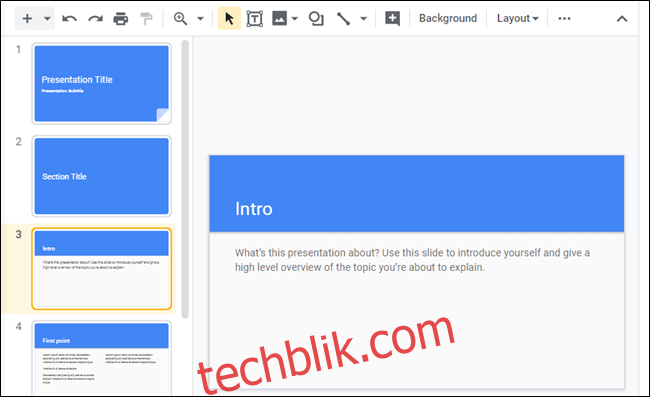
现在,你已经有了演示文稿的基本框架,你需要将文件重命名,以便明确它是模板。点击文件名,将其更改为包含“模板”字样的名称,然后按下回车键。

接下来,点击文件名旁边的文件夹图标,然后选择“新建文件夹”图标,为你的 Google 幻灯片模板创建一个专门的文件夹。
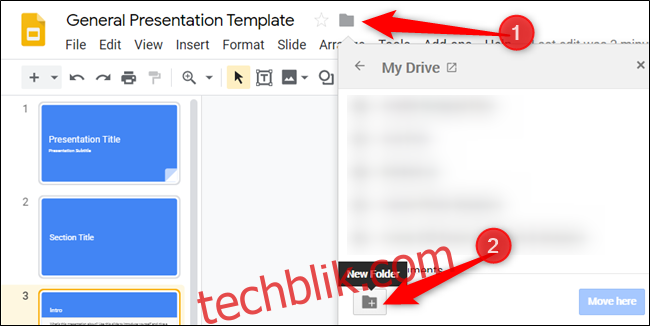
给新文件夹命名,然后点击复选标记来创建它。
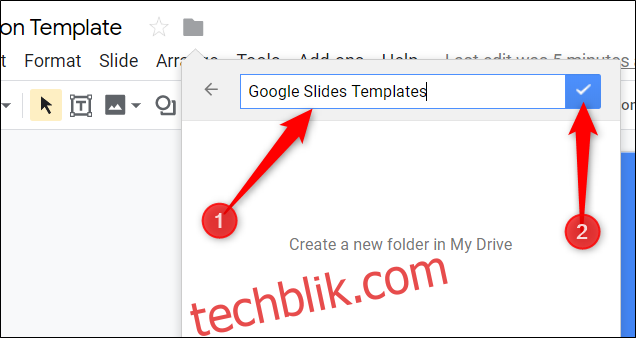
文件夹创建完成后,点击“移至此处”,将你的模板保存到 Google 幻灯片模板文件夹中。
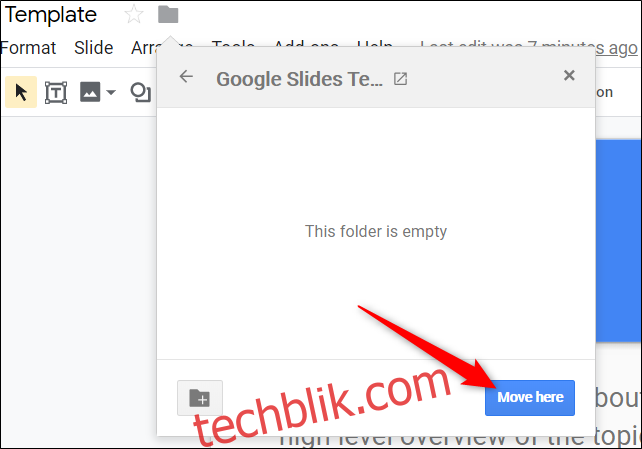
这个文件夹将成为你未来创建的所有模板的存储地。这也有助于你整理 Google 云端硬盘中的内容,方便团队成员查找。
当你想使用你的模板时,可以直接从 Google 云端硬盘访问。访问云端硬盘,找到你刚刚为模板创建的文件夹,然后双击打开它。
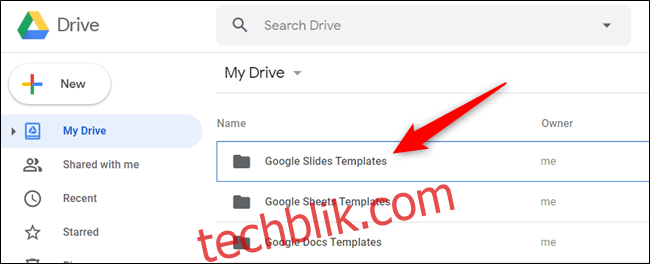
因为这是你将多次使用的模板文件,所以在开始编辑之前,你应该先复制一份。右键点击模板文件,然后选择“制作副本”来复制模板。
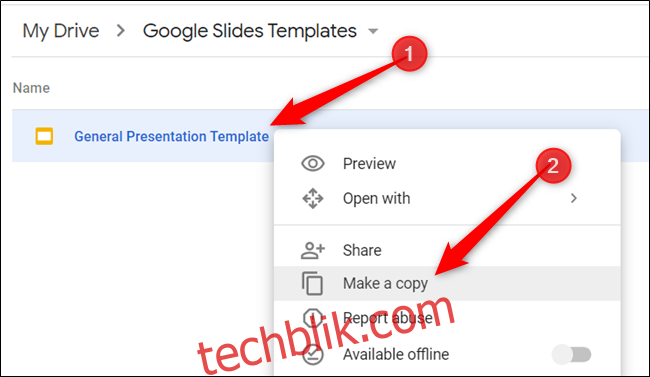
模板的副本将被保存到当前文件夹中,并且文件名前会加上“副本”字样。你可以双击打开副本,重命名,或者将其移动到其他文件夹。
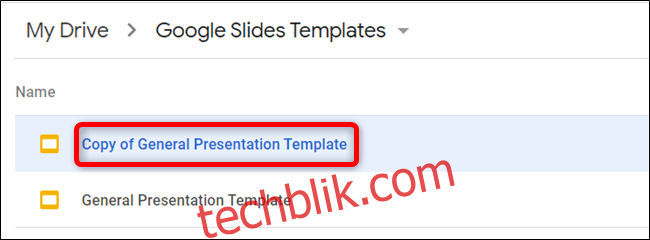
如果你打开了一个演示文稿,或者有人发送给你一个模板文件,请点击“文件”>“制作副本”来将模板复制到你的云端硬盘中。
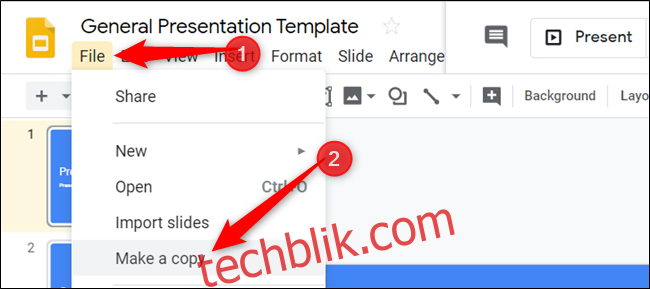
给文件命名,选择一个云端硬盘中的位置,然后点击“确定”保存模板。

现在一切都完成了!如果你想与团队的其他成员分享你的模板,你可以创建一个“制作副本”链接,并通过电子邮件发送给他们,或者直接使用可共享的链接来分享文件。
如果你拥有付费的 G Suite 帐户,你可以将自定义模板保存在你帐户的自定义模板库中,供组织中的所有团队成员使用。使用上述方法,即使是免费帐户也可以在无需额外付费的情况下共享自定义模板。